Около 75% системных сбоев вызваны драйверами. Рассказываем, как этого избежать.
Кого вы вините, увидев синий экран Windows? Как правило, Microsoft.
На самом деле, далеко не всегда вина лежит на разработчиках операционной системы. Исследование Microsoft показало, что 70–75 % всех сбоев (включая синие «экраны смерти») связаны с драйверами:
-
70 % вызвано сторонними драйверами
-
10 % вызвано проблемами с оборудованием
-
5 % связано с кодом Microsoft (и их собственными драйверами)
-
15 % вызвано неизвестными причинами (случаи, когда повреждения памяти не позволяли провести анализ).
Ниже мы подробнее поговорим о распространенных причинах и о том, как своевременное обновление драйверов помогает уменьшить количество сбоев, а иногда и полностью их предотвратить.
Как из-за драйверов происходит сбой системы
С помощью драйверов устройства и программы взаимодействуют между собой. Например, чтобы подключить принтер к ноутбуку, необходимо установить драйвер, который обеспечит совместимость устройств. Драйверы имеют самый непосредственный доступ ко всему аппаратному обеспечению вашего компьютера и самой Windows. Им это необходимо.
Драйверу Wi-Fi нужно управлять работой роутера при подключении к сети, переходе в режим ожидания и выборе используемого стандарта Wi-Fi. Он напрямую взаимодействует с операционной системой. То же можно сказать о драйверах звука, графических устройств и даже материнской платы. Все это нужно как-то приводить в действие.
Драйверы — это программное обеспечение, код которого написан разработчиками. Любое ПО нуждается в постоянном обновлении. Как и любое творение рук человеческих, они могут перестать работать или оказаться несовместимыми друг с другом.
Помните, как многие были недовольны Windows Vista из-за постоянных сбоев? Оказалось, что проблема была вовсе не в операционной системе, а в совместимости драйверов.
К счастью, ситуация изменилась к лучшему, и сбои Windows стали более редким явлением. Но драйверы в целом остаются одними из главных источников проблем.
Как понять, что сбой вызван драйвером
Чтобы понять, что сбой вызван драйвером, достаточно взглянуть на синий экран.
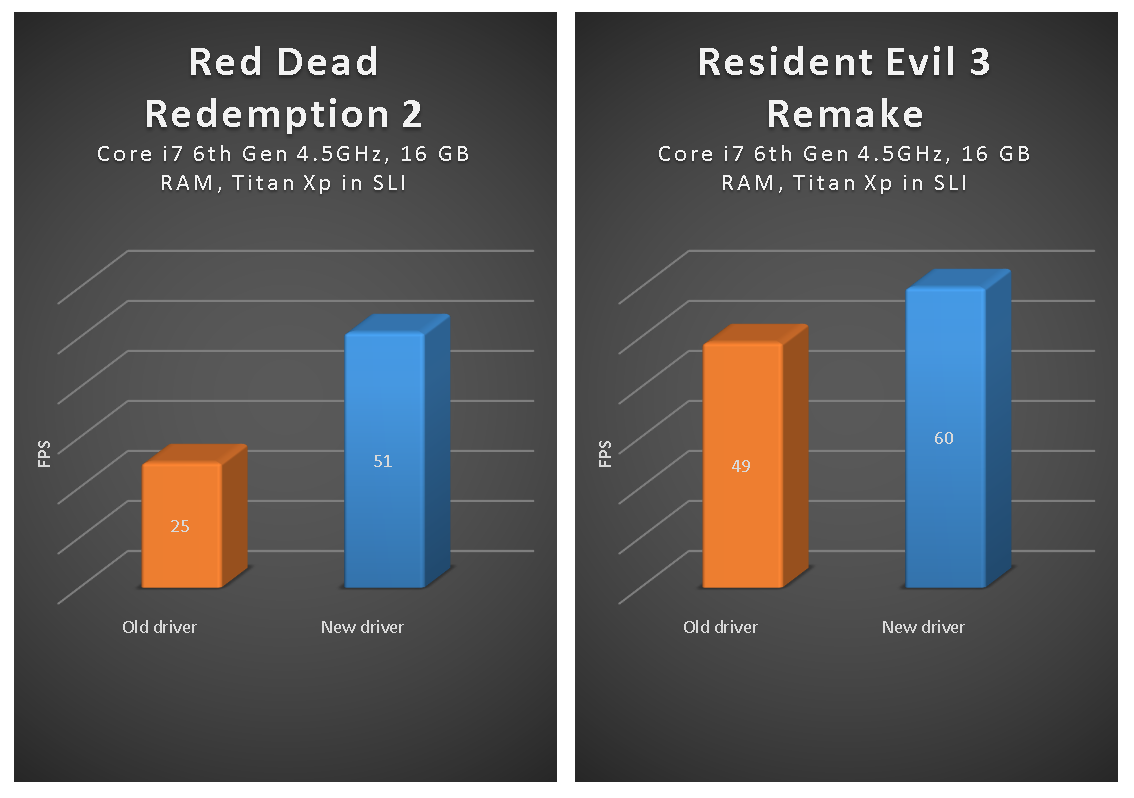
На этом примере сбой вызван файлом nvlddmkm.sys. Это написано в нижней строке. Быстрый поиск в Google или Bing показывает, что этот файл драйвера NVIDIA! Вот и все! Теперь можно перейти на сайт nvidia.com и скачать последнюю версию этого драйвера с надеждой, что проблема будет решена.
Некоторое время назад пришлось столкнуться с еще одной ситуацией, выходом из которой оказалось обновление драйверов. Драйвер Wi-Fi на ноутбуке разрывал соединение при каждом подключении USB-устройства, очень сильно снизилась скорость связи, и в конце концов появился синий экран. Проблема явно была в оборудовании, и исправить ее удалось, установив новые сетевые драйверы.
Увидеть, вызвана ли проблема драйвером, можно также проверив журнал надежности Windows (он хорошо спрятан в системе).
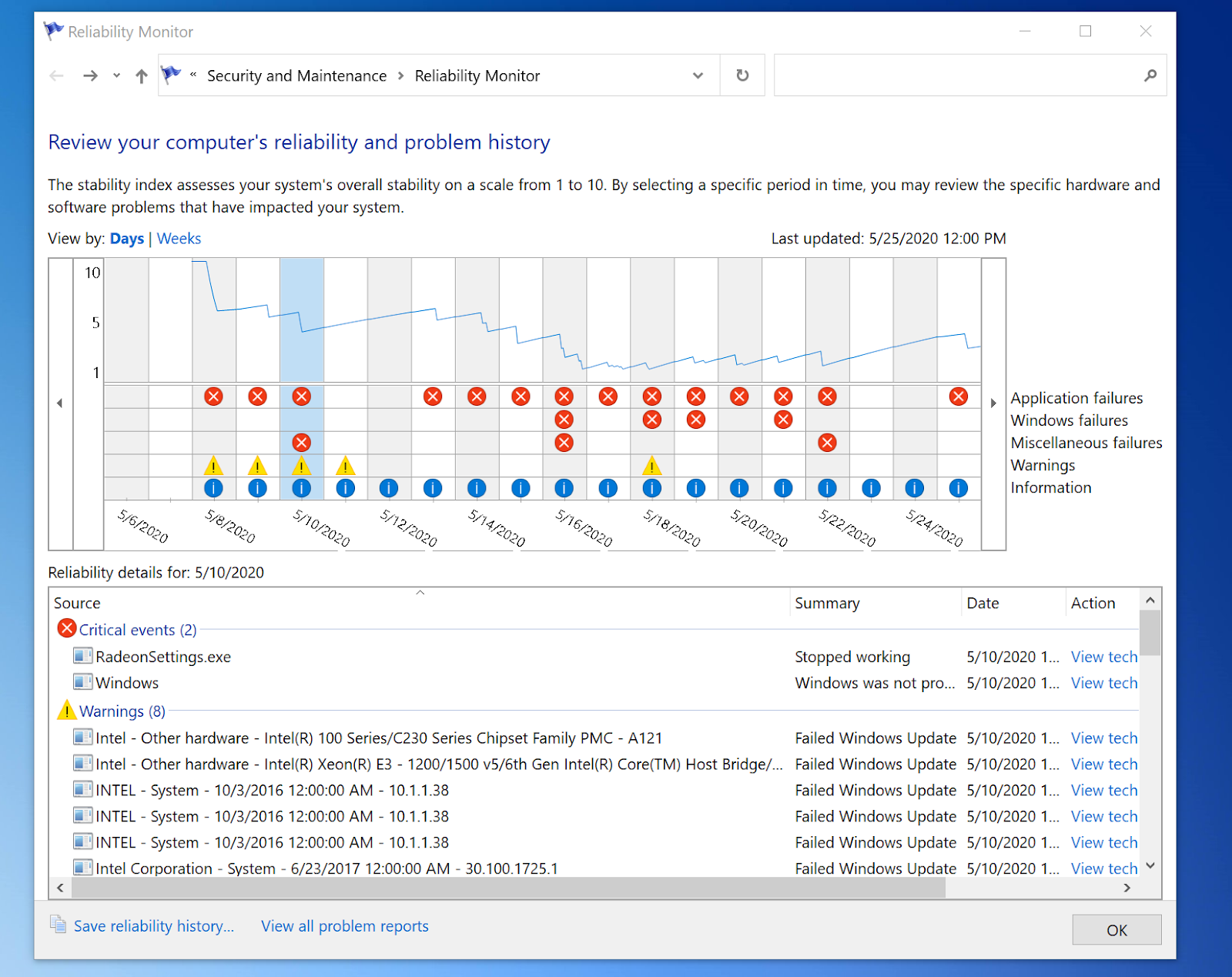
Для доступа к нему откройте меню «Пуск» ОС Windows и введите запрос «журнал надежности».
На экране выше видно, что файл RadeonSettings (часть графического драйвера AMD) и несколько драйверов Intel вызывали сбои, а Центру обновления Windows не удалось их обновить.
Как устранить причины подобных сбоев Windows
Скорее всего, полностью предотвратить сбои не удастся, но ситуацию можно держать под контролем, своевременно обновляя драйверы.
Вот почему мы советуем регулярно обновлять драйверы для своей системы. Одни производители (особенно выпускающие видеокарты, сетевые и звуковые устройства) выпускают обновления раз в месяц, другие (например, создатели микросхем) — раз в 2–3 месяца.
Для выбора нужного драйвера и его установки нужны определенные знания и время.
Чтобы упростить и обезопасить процесс, вы можете воспользоваться Avast Driver Updater, которая автоматически найдет и обновит необходимые вашему устройству драйверы. Программа обнаруживает старые, поврежденные, отсутствующие или устаревшие драйверы, исправляет ошибки и уязвимости, а также создает резервные копии текущих драйверов и восстанавливает их.
Избавьтесь от сбоев системы, скачав бесплатную пробную версию Avast Driver Updater с нашего сайта.